Die externe IP-Adresse unter Windows 7 erneuern.
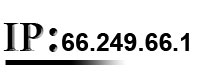
Was unter Windows XP kein Problem war, kurz mal die IP Adresse zu erneuern ist unter Windows 7 schon ein bisschen schwerer, zumal einem die Internet Verbindung im System Tray unten rechts in der Taskleiste nicht angezeigt wird, sondern nur die Netzwerk Verbindungen.
Und so geht’s unter Windows 7:
„Netzwerk und Freigabecenter“ öffnen, findet sich in der Systemsteuerung unter „Netzwerk und Internet“. Hier empfiehlt es sich auch gleich die Ansicht von „Kategorie“ auf „große Symbole“ oder „Kleine Symbole“ oben rechts zu wechseln, somit werden fast alle Tools in der Systemsteuerung sichtbar.
Also einen Klick mit der Maus auf „Netzwerk und Internet“ , danach auf „Netzwerk- und Freigabecenter“ und hier nun auf „Gesamtübersicht anzeigen“ klicken. Nun sollte hier ein Symbol Names „Gateway“ sichtbar sein, einfach mit der rechten Maustaste anklicken und auf „Deaktivieren“ klicken danach wieder auf „Aktivieren“ klicken. Somit wird die vorhandene Internetverbindung am DSL Router unterbrochen, so dass dieser nach dem „Aktivieren“ wieder eine neue IP Adresse vom Provider zugewiesen bekommt.
Noch schneller: Im Windows Explorer auf Netzwerk klicken, hier sollte der Gateway (euer Router) angezeigt werden. Rechte Maustaste… wie gehabt.
Wer öfters die IP Adresse wechselt, sollte sich gleich eine Verknüpfung des „Gateway“ auf den Desktop oder sonst wohin ziehen.
Das war’s !
Euer Computerfuzzy
ps:
Ein kleiner Nachtrag, bei www.yougetsignal.com gibt es kein kleines gadget für die Sidebar, „displays your external ip“, hier wird die externe IP Adresse des Routers angezeigt. Somit kann damit überprüft werden ob wirklich die IP Adresse erneuert wurde.
Zweiter Nachtrag:
Mit den Firefox AddOn „Show MyIP“ von Michael Klaus wird im Browser ebenfalls die externe IP-Adresse angezeigt.
Dritter Nachtrag:
Der Befehl „ipconfig /renew“ in der Eingabeaufforderung von Windows erneuert nur die IP-Adresse nach innen, also innerhalb des Netzwerks. Aber nicht die, die der Router von Ihrem Internetprovider zugewiesen bekommt.
Vierter Nachtrag:
Obwohl ich nach außen jetzt eine neue IP-Adresse bekommen habe, wird von machen Internetseiten mein Rechner doch wieder erkannt?
1. Das könnte daran liegen, das die sogenannten Cookies bzw. die Flash Cookies nicht gelöscht wurden. Wie das geht kann in dem Artikel Flash Cookies löschen nachgeschaut werden.
2. Oder es liegt an der Namensauflösung des Providers… Beispiel:
Der Router bekommt vom Provider die IP-Adresse „80.69.10.122“ zugewiesen. Die Namensauflösung würde z.B. ungefähr so aussehen: „dsla-80-69-10-122.dip.16-87-rv.xrx1.dein-povider.de“.
Da hier der Suffix ab „xrx1“ immer gleich ist, kann die Erkennung des Rechner auch daran liegen. Die Namensauflösung der öffentlichen IP-Adresse kann hier überprüft werden.
Fünfter Nachtrag:
Für alle die eine FritzBox von AVM haben, können das VBScript von Michael Engelke benutzen, hier würde das Script „fb_reconnect.vbs“ interessant sein.
Wer fragen zur Verwendung von VBScripten hat, einfach einen Kommentar hinterlassen.
Sechster Nachtrag:
Ebenfalls für die FritzBox geeignet und das beste Tool um die IP-Adresse zu aktualisieren ist das Firefox Add-on „Fox!Box„.
Das kleine Tool bindet sich in die Statusleiste des Firefox Browsers ein, mit einem rechts Klick auf die IP-Adresse kann dann „Fritz!Box neu verbinden“ ausgewählt werden.
Voraussetzung ist, das die Statusleiste in Firefox aktiviert ist.
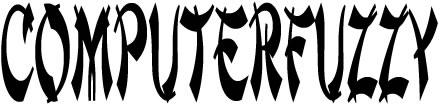
ASo ich habe alle deine schritte durchgeführt bis zum Gateway anklicken.
Ich kann das ueberhaupt nicht anklicken ??
ICh habe windows 7
was soll ich tun ?
Hallo Jörg,
versuche es dann mal über die Systemsteuerung unter „Netzwerk- und Freigabecenter„, dann auf „Gesamtübersicht anzeigen„. Hier sollte jetzt der „Gateway“ zu sehen sein.
Hier bitte mit der rechten Maustaste auf „Gateway“ klicken und dann sollte in der zweiten Option „Deaktivieren“ stehen.
ich hab genau das selbe problem ich kann gateway erst garnicht rechtsklicken…
Hallo Alex,
wenn Du im Windows7 „Netzwerk- und Freigabecenter“ bis hier auf „Gesamtübersicht anzeigen“ klicken, danach sollte hier der „Gateway“ sichtbar sein.
Nun mit der rechten Maustaste klicken, evtl. ein zweites mal anklicken.
Hier kann die Verbindung des Routers deaktiviert werden, oder eine Verknüpfung auf dem Desktop angelegt werden, was wohl mehr Sinn macht.
Vielleicht hast Du auch keinen direkten Zugriff auf den Router wenn der Rechner über einen Hub verbunden ist, hier könnte evtl. das Problem liegen.
Hallo nchdem ich den router deaktiviert habe, hatte ich kein internwt mehr. Nun habe ich versucht ihn wieder zu aktivieren, nur hat das nicht mehr funktioniert. Faher hat nun keiner mehr bei mir zuhause Internet. Was soll ich tu?
Hallo konstantin,
was Du gemacht hast, kann ich von hier aus nicht nachvollziehen. Aber wenn nichts mehr geht, einfach mal den Router auschalten, also Stromlos machen. Danach geht es meistens wieder.
Gruß
Computerfuzzy
Hi